编辑:秩名2025-06-14 10:24:01
在日常的 excel 使用中,我们常常会遇到需要对一列数据进行统一倍数计算的情况。比如,将所有销售额数据都乘以 0.5,以得到新的折扣后销售额。掌握快速且准确的批量计算技巧,能大大提高我们的数据处理效率。
基本操作方法

首先,打开包含需要计算的数据的 excel 文件。假设我们要处理的数据在 a 列。在需要显示计算结果的列(比如 b 列)的第一个单元格(b1)中输入公式“=a1*0.5”,然后按下回车键,此时 b1 单元格就会显示 a1 单元格数据乘以 0.5 的结果。接着,将鼠标指针移到 b1 单元格右下角,当指针变为黑色十字形状时,按住鼠标左键向下拖动,一直到需要计算的最后一行数据。这样,b 列的所有单元格就会自动按照公式“=a 列对应单元格*0.5”进行计算,快速得出整列数据乘以 0.5 的结果。

函数应用优化

除了上述基本方法外,还可以利用 excel 的函数功能来实现更灵活的计算。例如,使用 sumproduct 函数。如果我们要计算 a 列所有数据乘以 0.5 后的总和,可以在其他空白单元格中输入公式“=sumproduct(a:a,0.5)”。这个函数会将 a 列的每个单元格与 0.5 相乘,并将所有结果相加,快速得出总和。
另外,如果数据量非常大,手动拖动填充柄可能会比较耗时。此时可以使用数组公式。在需要显示结果的第一个单元格输入公式“=a1:a100*0.5”(假设 a 列数据在 1 到 100 行),然后按下 ctrl + shift + enter 组合键,而不是普通的回车键。这样,excel 会将整个 a 列的数据同时乘以 0.5,并一次性显示在相应单元格区域。
注意事项
在进行批量数据倍数计算时,要确保数据的准确性。如果原始数据存在错误或格式不正确,计算结果也会出现偏差。所以,在计算前最好先检查一下数据是否完整、准确,数据格式是否一致。例如,日期格式的数据不能直接与数值进行乘法运算,需要先进行格式转换。同时,要注意计算结果的格式设置,根据实际需求调整小数位数等,使数据呈现更加清晰、直观。掌握这些 excel 一列数据乘以 0.5 的批量计算技巧,能让我们在数据处理工作中更加得心应手,提高工作效率和质量。
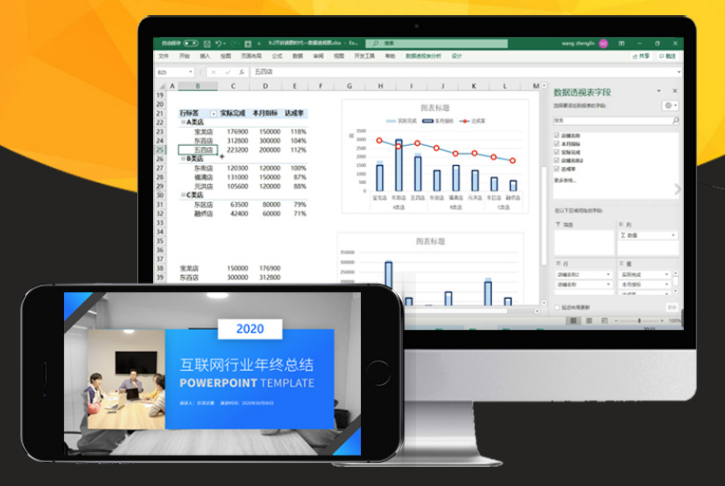
excel表格在我们办公、学习中都是必备的软件,特别是工作后,常常会使用到。但不少小伙伴都觉得excel表格制作起来难度很大,公式多、快捷键也  总是难以记忆,那么下面小编就特意为大家准备了一些excel表格教学软件,快来利用它们提升自己的表格制作技能吧!

30.44MB
效率办公

146.17MB
效率办公

14.78MB
学习教育

24.85MB
效率办公
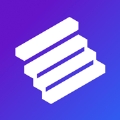
44.17MB
学习教育
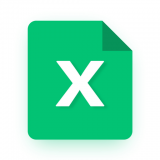
23.57MB
效率办公
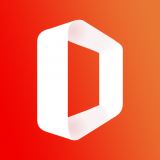
23.28MB
效率办公

71.2MB
效率办公
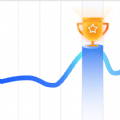
53.81MB
效率办公

48.73MB
效率办公

36.31MB
效率办公
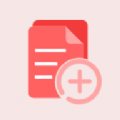
31.49MB
效率办公